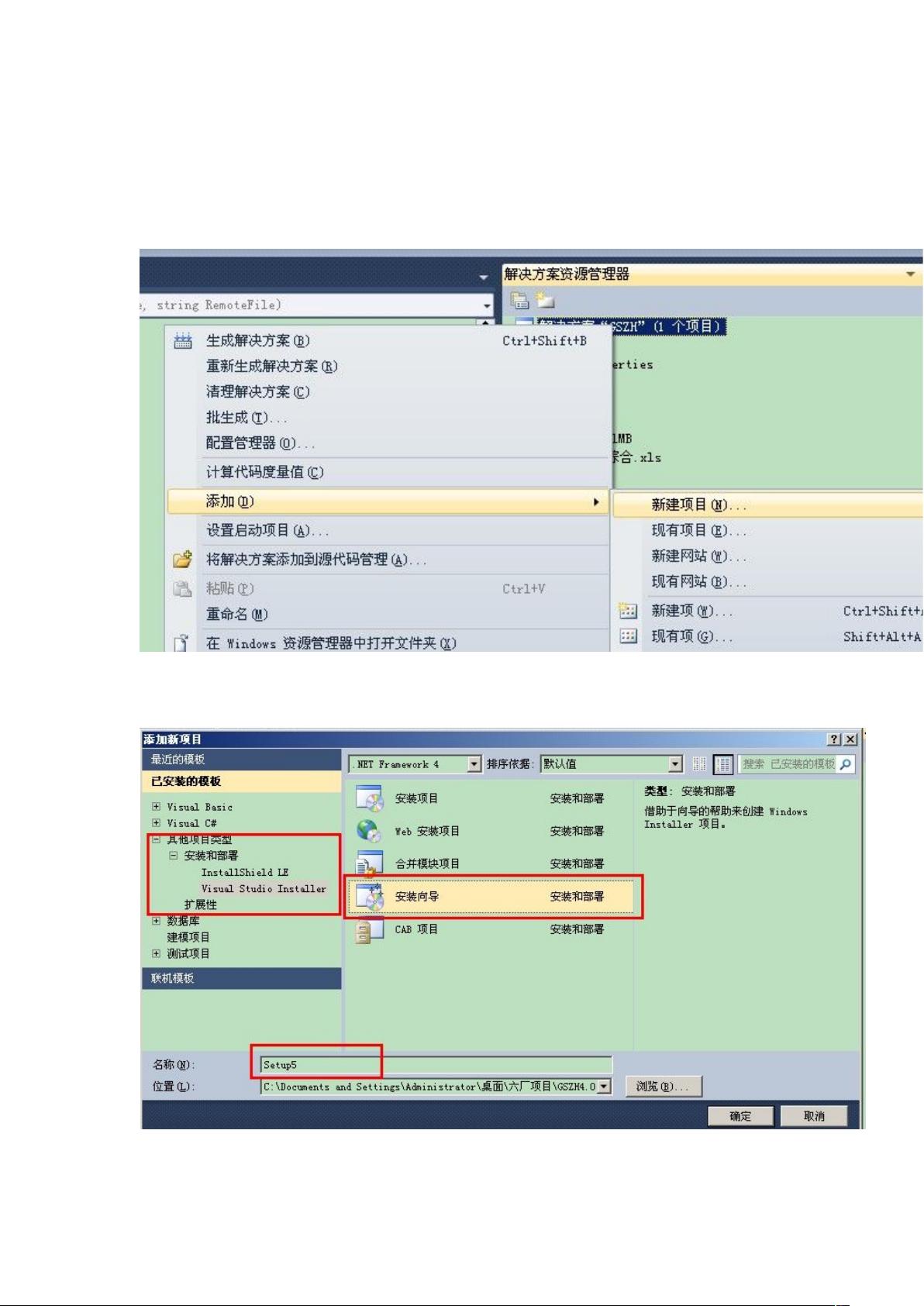VS2010 Winform程序部署与安装教程
需积分: 7 30 浏览量
更新于2024-09-13
收藏 919KB DOCX 举报
"VS2010环境下winform程序的部署与安装教程"
在软件开发过程中,将编译好的程序部署并安装到用户计算机上是必不可少的步骤。本教程主要针对使用Visual Studio 2010 (VS2010) 开发的Winform应用程序,介绍如何创建安装包,实现程序的安装、卸载功能,并将其添加到开始菜单和桌面快捷方式。
首先,你需要在VS2010的解决方案中添加一个新的项目。在解决方案资源管理器中,右键点击解决方案,选择“添加” -> “新项目”。在弹出的对话框中,选择“安装和部署”类别下的“安装向导”,并为你的安装项目命名。
接下来,按照向导指示操作。在向导的配置阶段,通常会选择“创建桌面快捷方式”、“创建开始菜单快捷方式”以及“安装卸载程序”等选项。完成向导后,你会看到一个新的项目,其中包含了应用程序的安装结构。
在“应用程序文件夹”中,你需要添加主输出,即你的Winform程序的可执行文件,并为其创建桌面快捷方式。可以通过右键点击主输出,选择“创建快捷方式”,然后将其剪切并粘贴到“用户桌面”文件夹下,以此来设定桌面图标。
类似地,创建一个开始菜单快捷方式,需要在“应用程序文件夹”内创建一个新文件夹,代表开始菜单中的程序组,然后将主输出的快捷方式移动到该文件夹下,以定义开始菜单的显示位置。
为了实现卸载功能,你需要找到系统文件夹下的`msiexec.exe`,这是一个Windows系统内置的用于安装和管理 MSI(Microsoft Installer)包的工具。将`msiexec.exe`添加到“应用程序文件夹”,并创建一个快捷方式。修改这个快捷方式的属性,设置其命令行参数,例如:`/x {ProductCode}`,其中`{ProductCode}`是你程序的唯一标识,可以在“属性窗口”中找到。
确保在安装向导的“系统必备”部分,选择“从与我应用程序相同的位置下载系统必备组件”,以确保所有依赖项都能随程序一起安装。
最后,生成安装项目(右键点击setup1 -> “生成”),完成后,在项目目录下的`Debug`或`Release`文件夹里,你会找到`setup.exe`安装文件。双击`setup.exe`即可开始安装程序。
通过以上步骤,你已经成功创建了一个包含安装和卸载功能的Winform程序安装包。用户只需运行`setup.exe`,就能按照向导轻松完成程序的安装和卸载,同时在桌面和开始菜单拥有相应的快捷方式,方便使用。
2012-06-19 上传
2015-12-18 上传
422 浏览量
2021-11-16 上传
2019-09-07 上传
点击了解资源详情
点击了解资源详情
2023-07-14 上传
v_ip_88888888
- 粉丝: 1
- 资源: 23
最新资源
- Android圆角进度条控件的设计与应用
- mui框架实现带侧边栏的响应式布局
- Android仿知乎横线直线进度条实现教程
- SSM选课系统实现:Spring+SpringMVC+MyBatis源码剖析
- 使用JavaScript开发的流星待办事项应用
- Google Code Jam 2015竞赛回顾与Java编程实践
- Angular 2与NW.js集成:通过Webpack和Gulp构建环境详解
- OneDayTripPlanner:数字化城市旅游活动规划助手
- TinySTM 轻量级原子操作库的详细介绍与安装指南
- 模拟PHP序列化:JavaScript实现序列化与反序列化技术
- ***进销存系统全面功能介绍与开发指南
- 掌握Clojure命名空间的正确重新加载技巧
- 免费获取VMD模态分解Matlab源代码与案例数据
- BuglyEasyToUnity最新更新优化:简化Unity开发者接入流程
- Android学生俱乐部项目任务2解析与实践
- 掌握Elixir语言构建高效分布式网络爬虫